Як створити державний іспит
Державний іспит має такі особливості:
- складається з кількох блоків з різних дисциплін
- вимагає, щоб кожен студент отримав свій набір тестових завдань
Є два способи організувати держіспит:
- за допомогою імпорту тестових завдань з тих курсів, які студенти вивчали раніше;
- з нуля, за допомогою пакетного створення тестів
1. Створіть новий курс і назвіть його "Державний іспит для..."
2. Приєднайте через "способи зарахування" контингенти (навчальні групи)
3. Спочатку вам потрібно підготувати тестові завдання - у програмі Word, для кожної дисципліни окремим файлом.
4. За інструкцією пакетного створення тестів http://moodle.znu.edu.ua/mod/page/view.php?id=115 зробіть для кожної дисципліни файл xml.
Увага! Коли на сторінці для кодування тесту ви бачите, як виглядатимуть запитання, не забудьте прописати вгорі у спеціальному полі коротку назву, а також самі ці тести переглянути і переконатися, що все гаразд, а за потреби - відредагувати.
5. У вас тепер є декілька файлів у форматі xml. Їх треба скласти в банку тестових завдань так, щоб кожна дисципліна лежала в окремій папці.
5.1 Відкрийте в бічному меню банк питань.
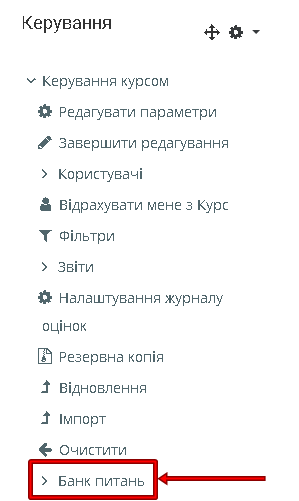
5.2 Відкрийте в ньому підрозділ категорії.
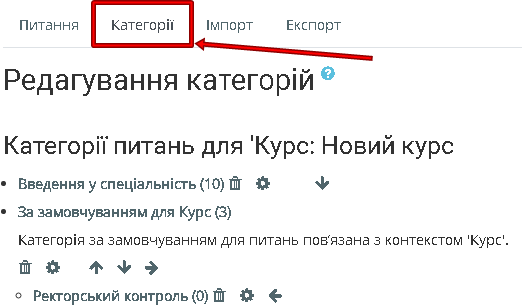
5.3 Створіть потрібну кількість категорій з назвами дисциплін, які входять в держіспит.
5.4 Відкрийте в банку тестових завдань підрозділ імпорт.
5.5 Поставте галочку біля варіанту Moodle xml і завантажте перший файл.
5.6 У секції "Загальне" в полі "Імпортувати у категорію" оберіть категорію відповідно до назви предмету, яку ви створили у попередньому пункті.
5.7. Повторіть пункти 5.4 - 5.6 для решти файлів.
6. Лишилося винести завдання в тест на сторінці, яку бачитимуть студенти.
6.1 Ввімкніть режим редагування, який знаходиться в правому випадаючому меню праворуч з іконкою 
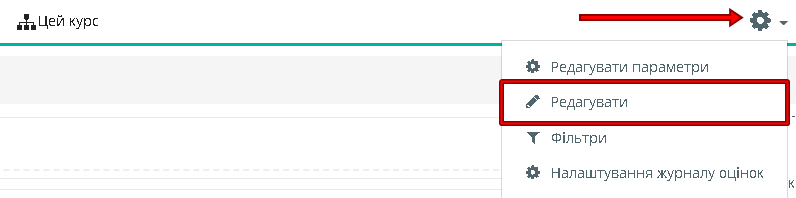
6.2 Створіть навчальний ресурс типу тест і в налаштуваннях в графі Вибір часу вкажіть часові обмеження:
1) Почати / завершити тестування - плюс-мінус годину на випадок неточних часових налаштувань,
2) обмеження в часі - так, щоб на одне запитання студент мав приблизно хвилину
3) Коли спливає час - виберіть "початі спроби будуть закінчуватися автоматично" - якщо студент не встигне відповісти на всі запитання, його відповіді все одно буде надіслано на перевірку.
6.3 Виберіть "Редагувати тест" у відкритому тесті.
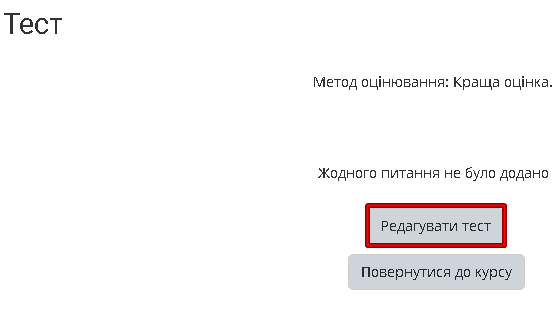
Або в меню, що праворуч, в панелі "Керування" виберіть "Редагувати тест".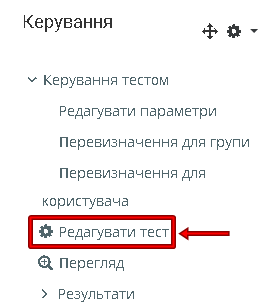
6.4 Натисніть "Додати" і виберіть пункт "Додати випадкове запитання"
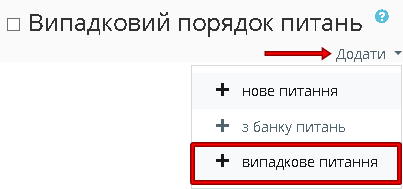
6.5 У віконі, яке з'явилося, виберіть розділ - там будуть папки з назвами дисциплін, які ви робили в банку питань, а потім кількість випадкових питань. Якщо треба додати число, яке там не пропонують, скажімо, 15 запитань, виберіть 10, а за другим разом ще 5.
6.6 Повторіть пункти 6.4 - 6.5 для решти дисциплін.
Увага! Якщо в запитаннях використовуються нетипові символи, наприклад, літери грецької абетки, математичні формули, таблиці, ілюстрації, - такі запитання гублять усе це під час імпорту. Вам необхідно буде в кінці зайти в банк питань і відредагувати запитання вручну (іконка редагування тестового завдання має вигляд сірої шестірні.), користуючись кнопками форматування, що є над кожним текстовим полем.
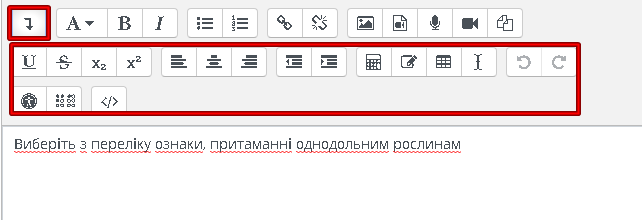
Якщо Ви для екзамену маєте просто зібрати у викладачів готові тести, попросіть їх у своєму банку питань знайти підрозділ "експорт" і вибрати для експорту формат Moodle xml. Вам ці файли залишиться лише імпортувати, як і ті файли, які отримуються шляхом пакетного кодування тестів.